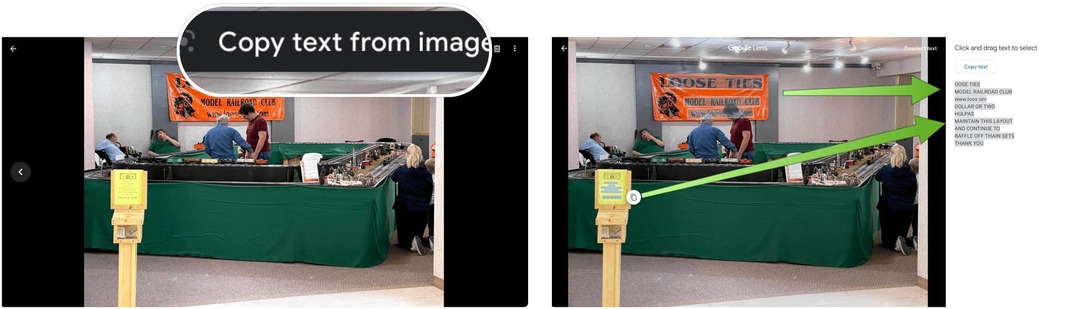Jak zrobić kalendarz w Arkuszach Google
Arkusze Google Google Bohater / / May 26, 2020
Ostatnia aktualizacja dnia

Jeśli szukasz alternatywy dla płatnych aplikacji i usług kalendarza, możesz utworzyć je bezpłatnie w Arkuszach Google. Oto jak.
Swobodny wygląd w dowolnym sklepie z aplikacjami mobilnymi, a zauważysz ogromną liczbę dostępnych aplikacji kalendarza. Wiele z nich pobiera opłatę po prostu za ich użycie lub dostęp do dość podstawowych funkcji. Płacenie za tak podstawową usługę może wydawać się problematyczne, zwłaszcza że bezpłatne kalendarze są łatwo dostępne online.
Jeśli chcesz utworzyć własny kalendarz, możesz to zrobić za pomocą Arkusze Google. Utworzenie własnego kalendarza daje znacznie większą kontrolę nad tym, jak dokładnie wygląda i działa kalendarz. Możesz użyć go online lub wydrukować, aby użyć go jako kalendarza na biurko.
Jeśli chcesz utworzyć kalendarz w Arkuszach Google, oto, co musisz zrobić.
Korzystanie z szablonu kalendarza Arkuszy Google
Najprostszym sposobem na utworzenie szybkiego i łatwego kalendarza w Arkuszach Google jest skorzystanie z jednego z gotowych szablonów dostępnych dla użytkowników.
Aby to zrobić, przejdź do Witryna Dysku Google- musisz się zalogować, jeśli jeszcze tego nie zrobiłeś. Po zalogowaniu się kliknij Nowy przycisk po lewej stronie, aby utworzyć nowy dokument.
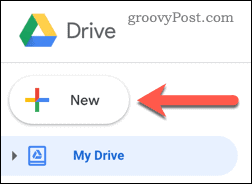
Wybierz Arkusze Google i najedź kursorem na > symbol.
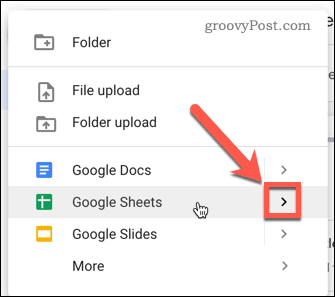
Z menu podręcznego wybierz Z szablonu.
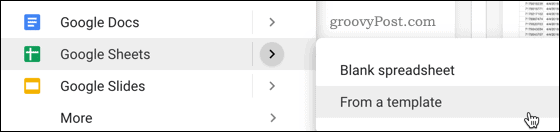
Wybierz jeden z szablonów kalendarza - zostanie utworzony nowy arkusz zawierający wybrany projekt kalendarza.
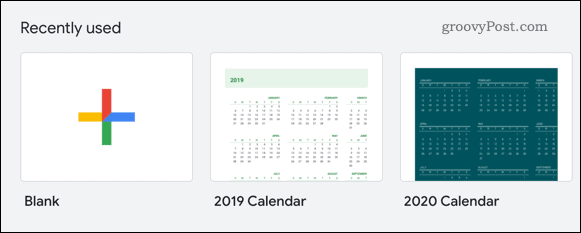
Tworzenie kalendarza od zera
Każdy dokument utworzony na podstawie szablonu można edytować zgodnie z własnymi potrzebami, ale możesz chcieć utworzyć kalendarz z projektem innym niż dostępne szablony. W takim przypadku musisz utworzyć kalendarz od zera.
Dodawanie dni do niestandardowego kalendarza Arkuszy Google
Aby rozpocząć, otwórz pusty dokument Arkuszy Google. Aby rozpocząć, musisz wstawić dni tygodnia - wybierz komórkę początkową kalendarza i wpisz dzień, od którego chcesz zacząć.
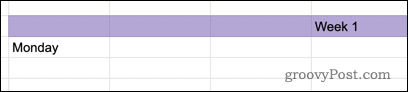
Wybierz komórkę, którą właśnie wpisałeś, a następnie naciśnij i przytrzymaj mały kwadrat w prawym dolnym rogu komórki.
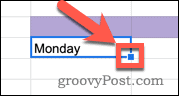
Przeciągnij kursor poziomo lub pionowo, aby wypełnić dodatkowe komórki dniami tygodnia. W tym przykładzie dni tygodnia ustawimy pionowo.
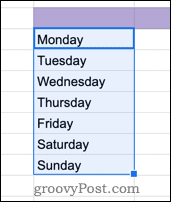
Możesz kontynuować przeciąganie tak daleko, jak chcesz, jeśli chcesz utworzyć cały miesiąc, a nawet rok dat.
Dodawanie dat do niestandardowego kalendarza Arkuszy Google
Następnie musimy dodać datę. Sprawdzając, czy masz komórkę dla poprawnego dnia tygodnia, wpisz datę w formacie [miesiąc] / [data].
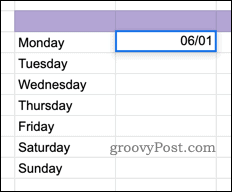
Jeśli używasz innego formatu daty, przejdź do Plik> Ustawienia arkusza kalkulacyjnego i zmień ustawienia regionalne na własne. Spowoduje to zmianę różnych domyślnych opcji formatowania zgodnych z ustawieniami regionalnymi, w tym formatów dat i lokalnej waluty.
Następnie kliknij początkową komórkę daty, aby ją wybrać, a następnie naciśnij Format> Liczba> Więcej formatów> Więcej formatów daty i godziny aby zmienić sposób wyświetlania daty.
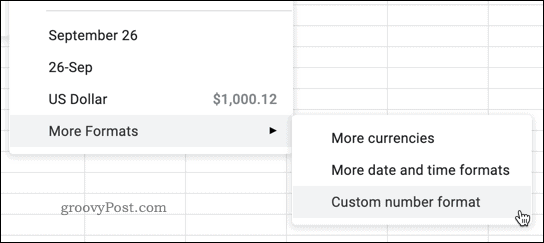
Wybierz właśnie edytowaną komórkę, naciśnij i przytrzymaj mały kwadrat w prawym dolnym rogu komórki, a następnie przeciągnij w dół, aby wypełnić kalendarz datami.
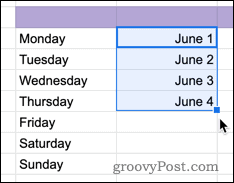
Masz teraz podstawową strukturę swojego kalendarza, z podanymi nazwanymi dniami i datami. Możesz go rozwinąć, dodając kolumny zawierające inne ważne dane.
Jeśli chcesz, aby Twój kalendarz wyglądał na nieco czystszy, możesz ukryj linie siatki również w Arkuszach Google.
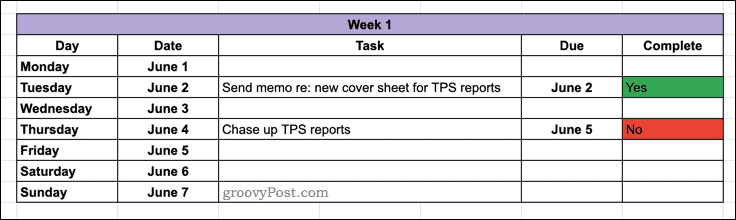
Tworzenie kalendarza Arkuszy Google
Jak pokazano powyżej, utworzenie kalendarza Arkuszy Google jest łatwym procesem. Stanowi dobrą alternatywę dla korzystania z płatnych aplikacji lub usług online, ponieważ możesz korzystać z Arkuszy Google w trybie offline.
Utworzenie kalendarza w Arkuszach Google umożliwia także korzystanie z innych funkcji Arkuszy Google. Na przykład możesz skonfigurować swój arkusz kalkulacyjny do wysłać wiadomość e-mail na podstawie wartości komórki. Jeśli kalendarz jest udostępniony, możesz ustawić alerty informujące o zakończeniu zadania, aktualizując komórki z oczekujących na ukończone.
Ucząc się, możesz również dokładnie kontrolować, które sekcje kalendarza mogą być edytowane przez innych użytkowników jak zablokować komórki w Arkuszach Google, umożliwiając udostępnianie go innym użytkownikom.
Co to jest kapitał osobisty? Recenzja 2019, w tym jak wykorzystujemy ją do zarządzania pieniędzmi
Niezależnie od tego, czy zaczynasz od inwestowania, czy jesteś doświadczonym traderem, Personal Capital ma coś dla każdego. Oto spojrzenie na ...